< この記事をシェア >
iOS 8用に設計されたiPhoneで使えるYahoo製キーボードアプリ「Yahoo!キーボード」の使い方です。

iOS 8から解禁されたキーボード(IME)の変更。
iPhoneのキーボード嫌いの自分としてはとっても革命的でした。
Androidで有名だったSimejiやATOKなど有名どころからiOS用に開発されたキーボードなど、待ってましたと言わんばかりにドバドバッと登場しました。
そんな中、Yahoo!からも「Yahoo!キーボード」というとってもシンプルな名前でリリースされました。
ちなみにYAHOO!JAPANからのリリースなので日本語入力にとっても特化しているキーボードとなっています。
キーボードにテーマ(スキン)を当てたり写真を配置したりして自分好みのデザインのカスタムができたり、左右フリックによる英字⇒日本語⇔数字キーボードの切り替え、キーボードによるカーソルの操作など様々なことに対応しています。
Yahoo!キーボードをダウンロード
Yahoo!キーボードの使い方
インストールと初期設定
まずは最初のテーマを設定/span>
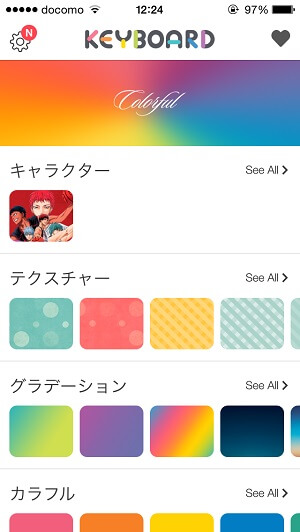
インストールが終わったら最初に設定するテーマ(スキン)を選びます。
最初からいろいろなデザインが用意されています。
もちろん後から変更や追加できます。
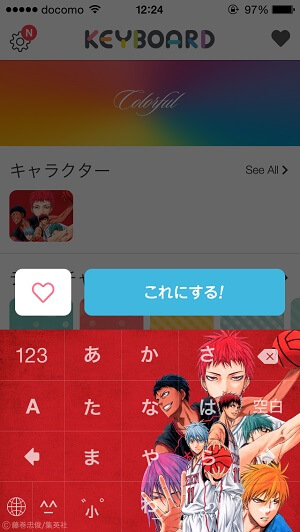
今回はかなーりインパクトのあったキャラクターモチーフの第一号(?)である「黒子のバスケ」のデザインが施されたテーマを選んでみました。
「これにする!」をタップします。
iPhoneの設定でフルアクセスを許可
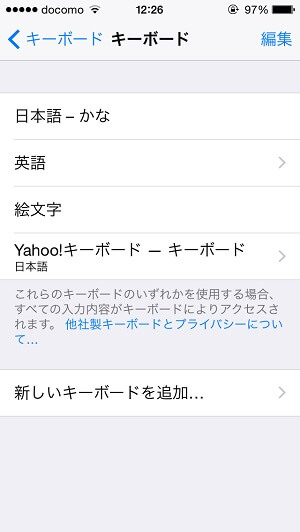
ここで一旦ホーム画面に戻って「設定」アプリを開きます。
これは最初だけでOKです。
設定 > 一般 > キーボード > キーボード > 新しいキーボードを追加 > キーボードアプリを追加
にてYahoo!キーボードを追加しておく必要があります。
この設定に関しては↓の記事に詳しく書いていますのでiPhoneのキーボードを変更したことがない、忘れたという人はチェックしてみてください。
⇒ iOS 8搭載端末(iPhone 6など)でキーボード・IMEを変更する&元に戻す方法
文字入力ができる画面でキーボードを呼び出す/span>
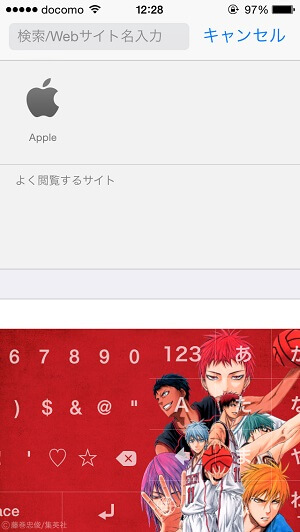
ブラウザの検索スペースでもエディタでも何でもいいのでキーボードが出てくるところにいきます。
おお!
「黒子のバスケ」デザインのキーボードが登場しました。
ちょっとだけモッサリ。
これは正直にですがYahoo!キーボードは表示されるときにちょっとモッサリします。
文字を入力するのに支障をきたしたり、ストレスになったりするレベルではありませんが、「ん?」くらい感じることはあるかもしれないです。
このエントリ作成時のバージョンは完全に初期の1.0.0なので今後改善されることは十分に考えられますが。
Yahoo!キーボードでできることいろいろ
デザインは選び放題。無料。
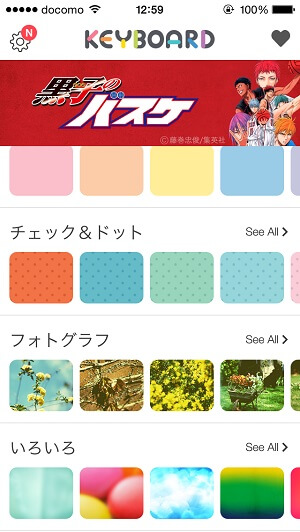
Yahoo!キーボードの魅力の1つ「デザインの変更」
これはホーム画面にあるYahoo!キーボードアプリアイコンをタップするだけで選び放題です。
グラデーションやカラフル、フォトグラフなどなど様々なジャンルに様々なデザインテーマが用意されています。
自分の撮影した写真をキーボードにできる
自分のiPhoneに入っている写真や画像をキーボードの背景に設置することもできます。
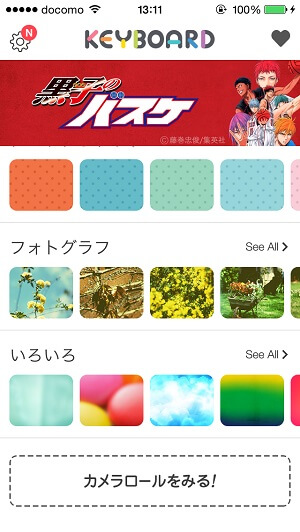
アプリを立ち上げて「カメラロールをみる!」をタップします。
いつものカメラロールが表示されるので中から好きな写真を選びます。
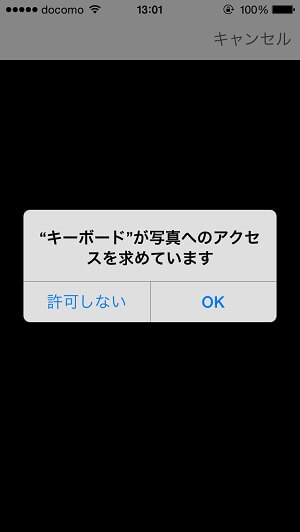
初めてカメラロールを見る!を使う場合はアクセス権限を求めてきます。
OKをタップします。

ドロイド君を選んでみました。
iPhoneなのにAndroidという荒業もできちゃいます。
マイテーマという名前になり、文字の色と選んだ画像の範囲を設定できます。
完了したら「これにする!」をタップします。
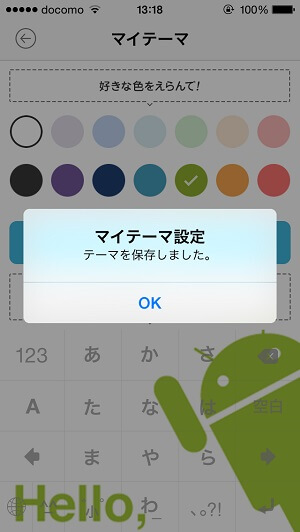
テーマが保存されます。
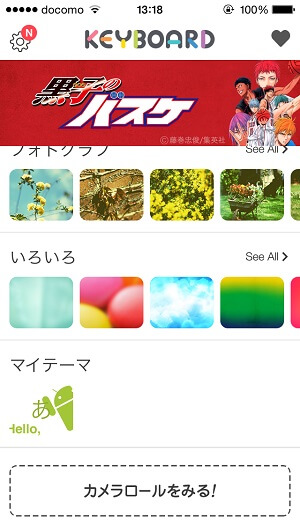
一覧にも保存されたテーマが表示されます。
フリックでキーボードを切り替えることができる
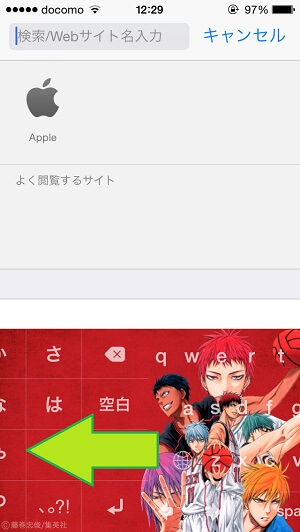
キーボード上で左右にフリックすることにより、数字⇔日本語⇔英語を切り替えることができます。
純正のキーボードのようにいちいち左下をポチポチする必要はありません。
フリックとバッティングするんじゃないの?と思うかもしれませんが全然そんなことありません。
直感的に使えます。
英語キーは長押しで大文字変換できる
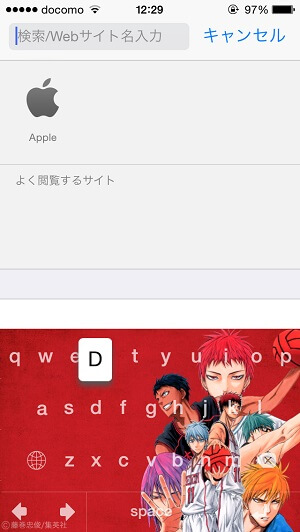
もはや定番かもしれませんが、英字キーボードのところで長押しすれば小文字を大文字に変換できます。
これが便利!カーソル移動ボタンあり!
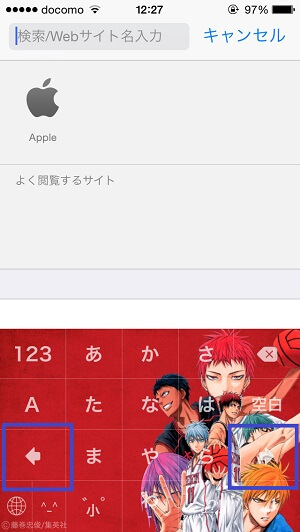
←黒子のバスケのキャラにカブってちょっとわかりにくいですがAndroidさながらのカーソル移動キーがあります。
純正にはないアレです。
個人的にはこれが本当に欲しかったんだよなぁ。。
便利です。
フリックのみもOK。もちろんユーザー辞書もあり。
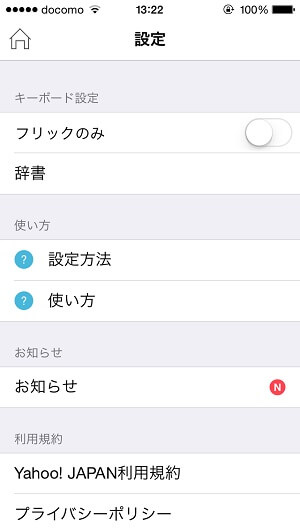
フリックオンリーのユーザーにも対応しています。
アプリを立ち上げて左上のメニューボタンから「フリックのみ」を選ぶだけです。
またユーザー辞書もここに用意されています。
顔文字や絵文字も多彩
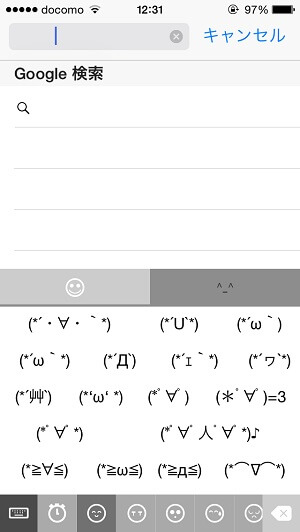
この辺はガラケーから引き継がれる日本の文化。
しっかりと多彩な顔文字に対応しています。
表情別で準備されているので使いやすい?
(使わないのでわかんないっす)
Yahoo!キーボードの感想などなど

Yahoo!キーボード、アリです!
冒頭にも書きましたが、ちょっとモッサリする部分を除けばとっても使いやすいキーボードアプリだと思います。
Simejiで話題になったサーバーへの送信もバージョン1.0.0では行われていないとのこと。
自由度の高いキーボードアプリをiPhoneでも使ってみては??
Yahoo!キーボードをダウンロード
iOS 8のキーボードの設定方法は↓
⇒ iOS 8搭載端末(iPhone 6など)でキーボード・IMEを変更する&元に戻す方法
< この記事をシェア >
\\どうかフォローをお願いします…//
この【iOSカスタムキーボード】 Yahoo!キーボードの使い方 – デザインテーマや入力などの設定方法の最終更新日は2014年12月4日です。
記事の内容に変化やご指摘がありましたら問い合わせフォームまたはusedoorのTwitterまたはusedoorのFacebookページよりご連絡ください。



























